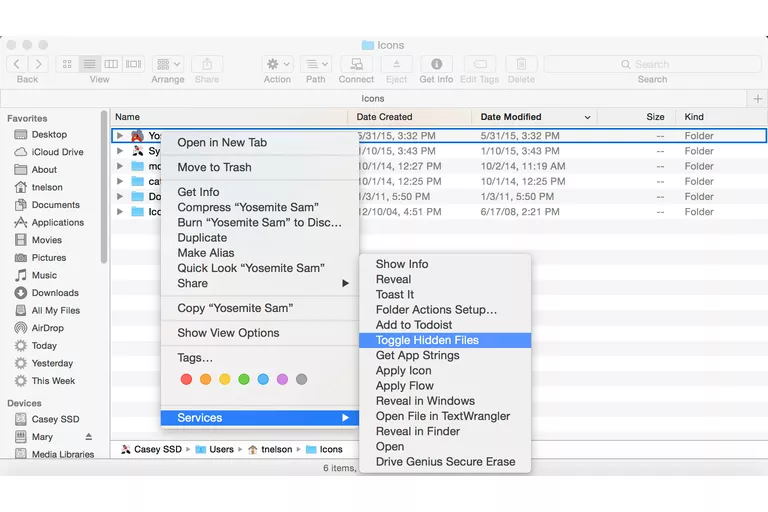
De forma predeterminada, el Mac oculta muchos archivos de sistema a los que puede que necesites acceder en algún momento. Apple oculta estos archivos porque un cambio accidental o la eliminación total de los mismos podría causar problemas para tu Mac.
Combinando los comandos de la Terminal para mostrar y ocultar archivos y carpetas con Automator para crear un servicio al que se puede acceder desde los menús contextuales, se puede crear un simple elemento de menú para mostrar u ocultar esos archivos.
Creación del script de Shell para alternar entre archivos ocultos
Ya conocemos los dos comandos de Terminal que se necesitan para mostrar u ocultar archivos ocultos. Lo que tenemos que hacer es crear un script de shell que cambiará entre los dos comandos, dependiendo de si queremos mostrar u ocultar los archivos en el Finder.
Primero, necesitamos determinar si el estado actual del Finder es mostrar u ocultar archivos ocultos; luego necesitamos emitir el comando apropiado para cambiar al estado opuesto. Para hacer esto, usaremos los siguientes comandos del shell:
STATUS=`defaults read com.apple.finder AppleShowAllFiles` if [ $STATUS == 1 ]then defaults write com.apple.finder AppleShowAllFiles -boolean FALSEelse defaults write com.apple.finder AppleShowAllFiles -boolean TRUEfikillall Finder
>>.
Ese es un script de shell bastante básico que hará el trabajo por nosotros. Comienza preguntando al Finder cuál es el estado actual de los archivos de AppleShowAllFiles y luego almacenando los resultados en una variable llamada STATUS.
La variable STATUS es entonces verificada para ver si es TRUE (el número uno es equivalente a TRUE). Si es TRUE (establecido para ocultar archivos y carpetas), entonces emitimos el comando para establecer el valor en FALSE. Del mismo modo, si es FALSO (configurado para mostrar archivos y carpetas), configuramos el valor como VERDADERO. De esta manera, hemos creado un script que activará o desactivará la ocultación de archivos y carpetas del Finder.
Aunque el script es algo útil por sí mismo, su valor real viene cuando usamos Automator para envolver el script y crear un elemento de menú que nos permitirá activar o desactivar archivos y carpetas ocultos con sólo un clic del ratón.
Uso de Automator para crear un elemento de menú para alternar entre archivos ocultos
- 1. Inicie Automator, que se encuentra en la carpeta Aplicaciones.
- Seleccione Servicio como el tipo de plantilla que desea utilizar para su nueva tarea de Automator y haga clic en el botón Elegir.
- En el panel Biblioteca, asegúrese de que Acciones esté seleccionado y, a continuación, debajo del elemento Biblioteca, haga clic en Utilidades. Esto filtrará los tipos de flujo de trabajo disponibles sólo a los relacionados con las utilidades.
- En la lista de acciones filtradas, haga clic en Ejecutar Shell Script y arrástrelo al panel de flujo de trabajo.
- En la parte superior del panel de flujo de trabajo hay dos elementos de menú desplegable. Configure el «Servicio recibe seleccionado» en `archivos o carpetas». Configura el `in’ en `Finder».
- Copie todo el comando shell script que creamos arriba (las seis líneas), y utilícelo para reemplazar cualquier texto que pueda estar presente en el cuadro Ejecutar Shell Script.
- En el menú Archivo del Automator, seleccione «Guardar» y, a continuación, asigne un nombre al servicio. El nombre que seleccione aparecerá como elemento del menú. Yo llamo al mío Toggle Hidden Files.
- Después de guardar el servicio de Automator, puede salir de Automator.
Uso del elemento de menú Alternar archivos ocultos
- Abra una ventana del Finder.
- Haga clic con el botón secundario en cualquier archivo o carpeta.
- Seleccione Servicios, Alternar archivos ocultos, en el menú emergente.
- El Finder cambiará el estado de los archivos ocultos, haciendo que los archivos y carpetas ocultos se muestren o se oculten dependiendo de su estado actual.








